วิธีดาวน์เกรดจาก iOS 17 beta กลับไปเป็น iOS 16

กังวลว่า iOS 17 เบต้าไม่เสถียร มีปัญหา หรือพบว่าบางแอปใช้งานไม่ได้ใช่หรือไม่ ได้เวลาเปลี่ยนกลับไปใช้ iOS 16
ตั้งแต่iOS 16.1คุณสามารถตั้งค่า iCloud Shared Photo Libraryที่ให้คุณและอีกห้าคนแชร์และแก้ไขรูปภาพได้อย่างง่ายดาย แน่นอนว่าคลังรูปภาพที่แชร์นั้นไม่มีอะไรใหม่ แต่ด้วยคุณสมบัติ iCloud Shared Photo Library นั้น Apple กำลังมองหาวิธีทำให้กระบวนการแชร์ง่ายขึ้น และนั่นรวมถึงความสามารถในการบันทึกรูปภาพไปยัง iCloud Shared Photo Library ได้โดยตรงจากแอพ Camera ของ iPhone
เมื่อเปิดใช้งานคุณสมบัตินี้ คุณไม่ต้องจำเกี่ยวกับการลากรูปภาพจากคลังส่วนตัวของคุณไปยังรูปภาพที่แบ่งปันในภายหลัง เมื่อคุณถ่ายภาพ ภาพนั้นจะบันทึกโดยตรงไปยังคลังรูปภาพที่ใช้ร่วมกันของ iCloud
เป็นคุณสมบัติที่ช่วยประหยัดเวลาได้ดีเยี่ยมเมื่อคุณถ่ายภาพที่คุณต้องการแชร์ แต่คุณยังต้องการทราบวิธีปิดหากปิดในช่วงเวลาดังกล่าวเมื่อคุณถ่ายภาพของสิ่งที่คุณไม่ต้องการรวมไว้ในคลังรูปภาพที่ใช้ร่วมกันของ iCloud
เราสามารถแสดงวิธีบันทึกรูปภาพไปยัง iCloud Shared Photo Library จากแอพ Camera ของ iPhone และวิธีปิดคุณสมบัตินั้น มันค่อนข้างง่ายเมื่อคุณรู้ว่าจะต้องดูที่ไหน
1.เมื่อคุณไปถ่ายรูปในแอพ Camera ให้แตะไอคอนที่มีภาพเงาของคนสองคน (อยู่ข้างไอคอนสำหรับปิดและเปิดแฟลชของกล้อง)
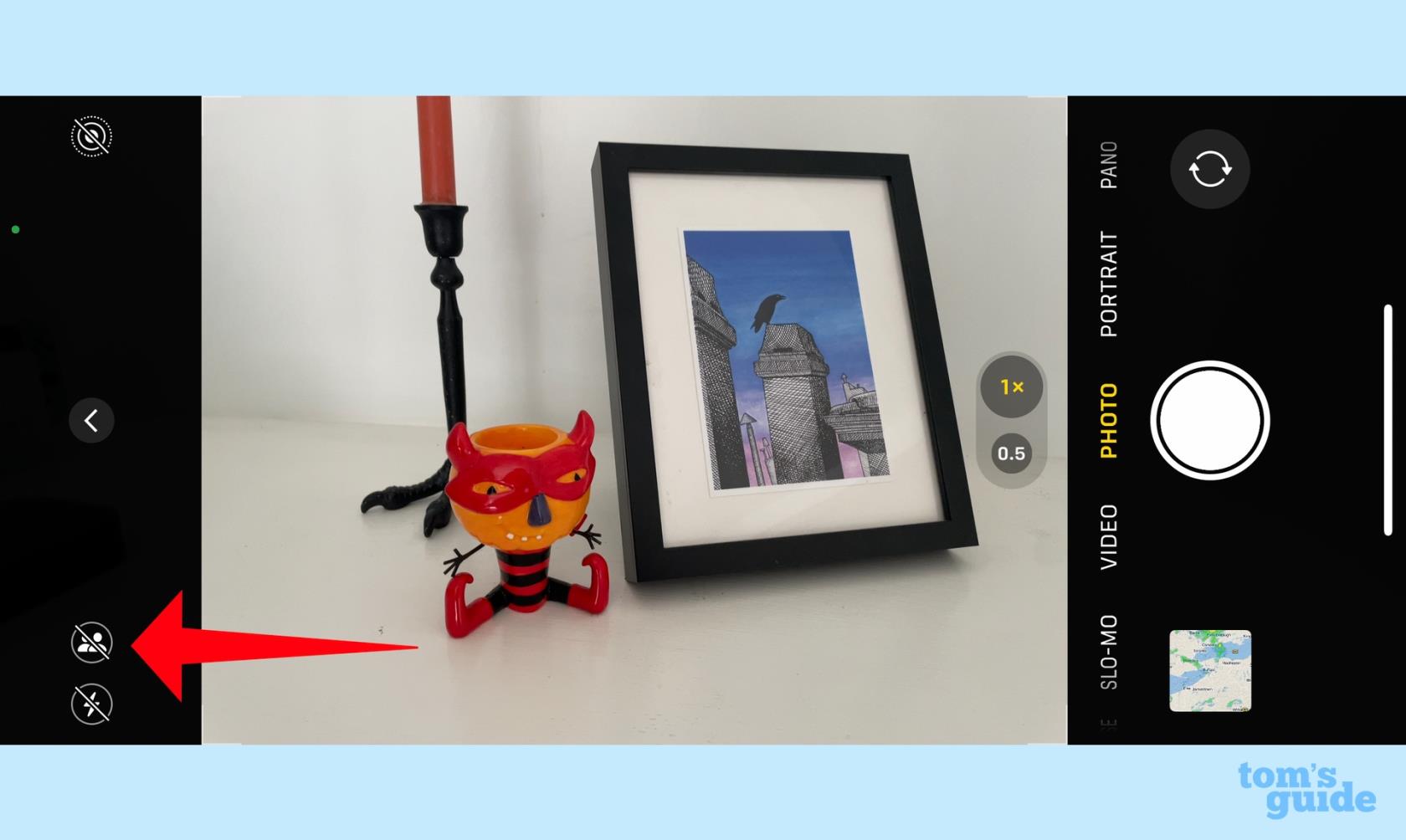
(เครดิตรูปภาพ: คำแนะนำของเรา)
2.เมื่อแตะแล้วไอคอนรูปเงาดำจะเปลี่ยนเป็นสีเหลือง ชื่อไลบรารีที่ใช้ร่วมกันจะกะพริบชั่วครู่ที่ด้านบนของช่องมองภาพของกล้อง รูปภาพที่คุณถ่ายตอนนี้จะถูกบันทึกไว้ใน iCloud Shared Photo Library
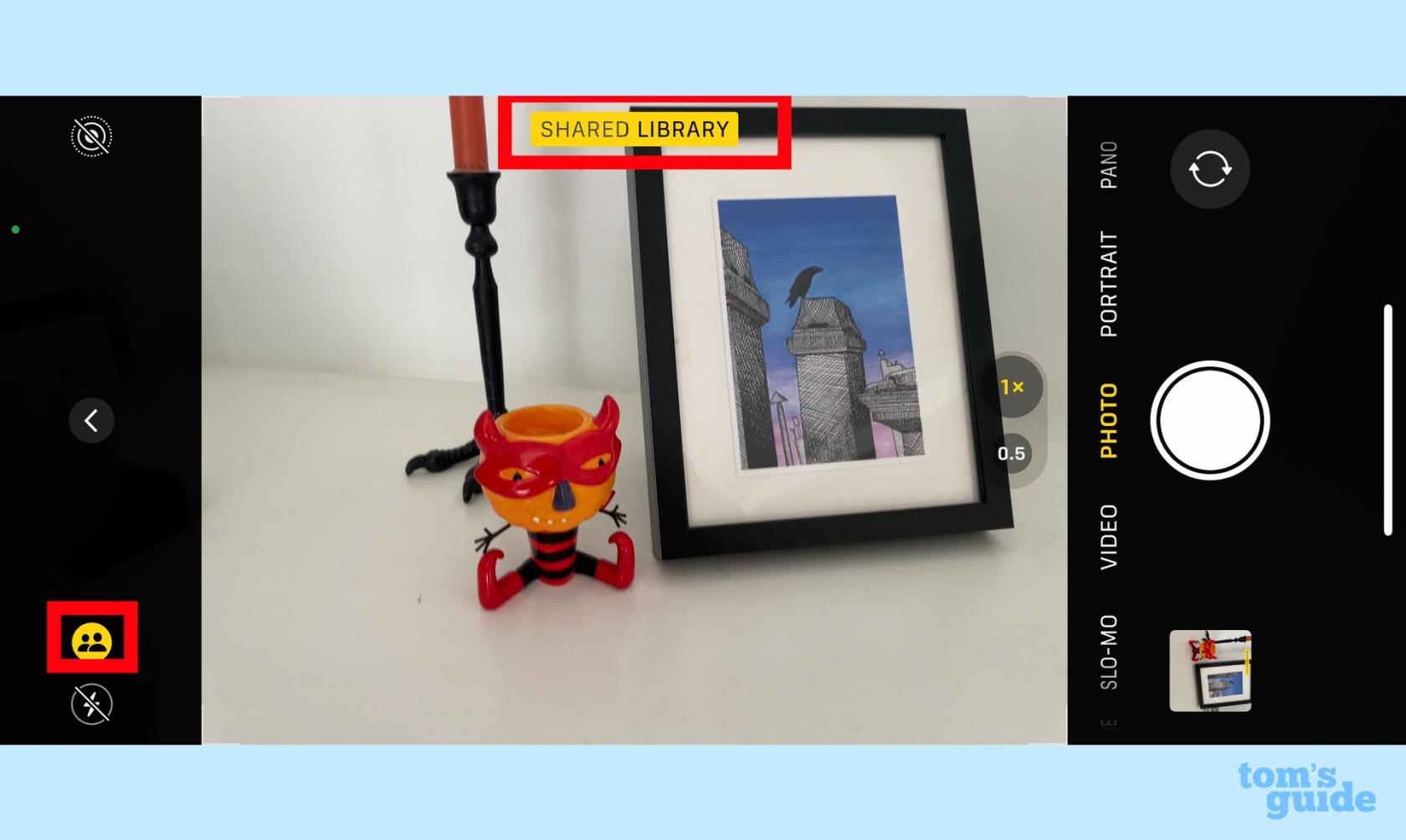
(เครดิตรูปภาพ: คำแนะนำของเรา)
3. หากต้องการปิดคุณสมบัติ ให้แตะไอคอนรูปเงาดำอีกครั้ง เครื่องหมายทับจะปรากฏขึ้น และชื่อห้องสมุดส่วนตัวจะกะพริบในช่องมองภาพ รูปภาพที่คุณถ่ายในแอพกล้องจะบันทึกลงในคลังของคุณเองเท่านั้นและจะไม่ปรากฏในคลังรูปภาพที่ใช้ร่วมกันของ iCloud
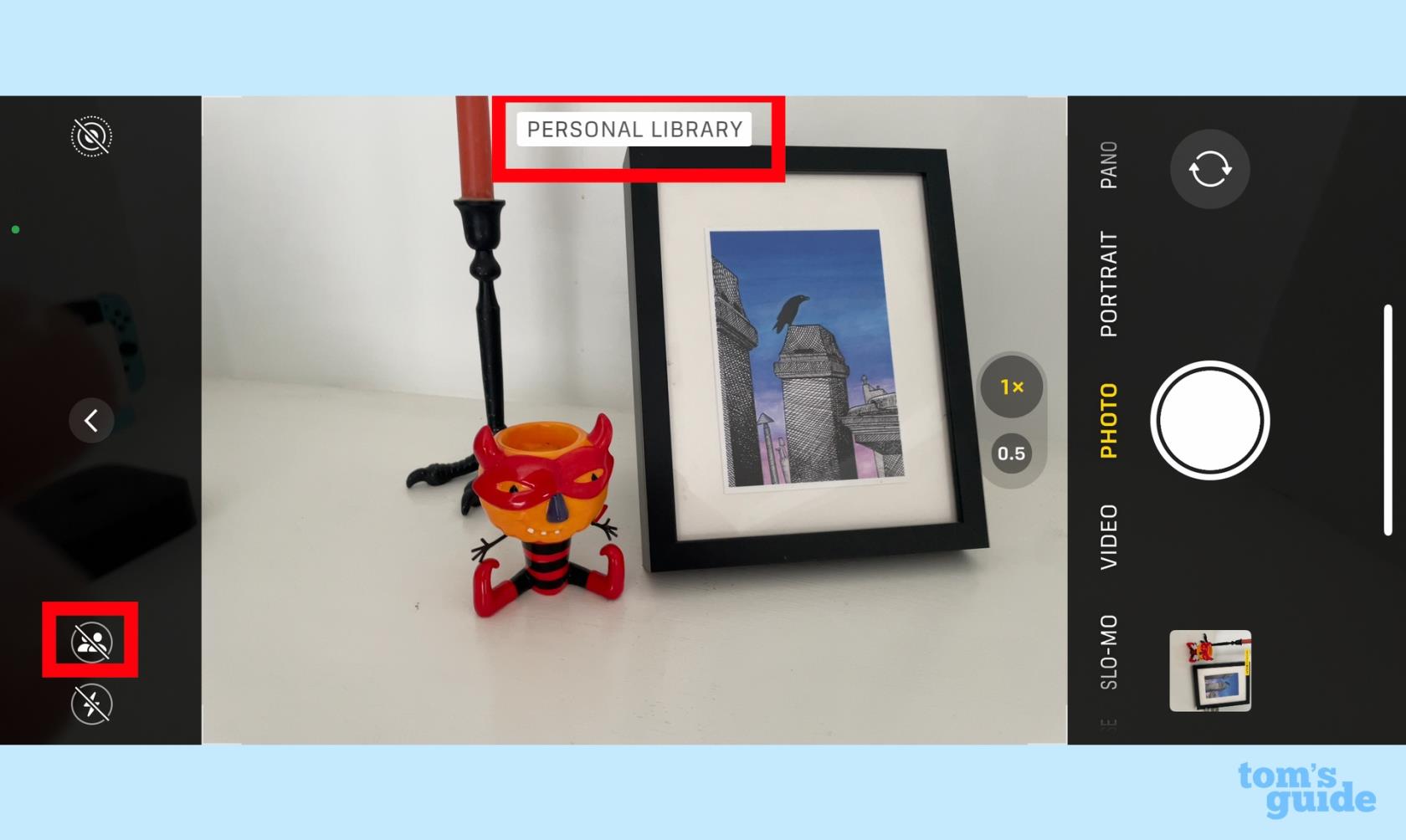
(เครดิตรูปภาพ: คำแนะนำของเรา)
คุณยังคงมีตัวเลือกในการย้ายรูปภาพจากคลังของคุณไปยังคลังรูปภาพที่ใช้ร่วมกันของ iCloud ด้วยตนเอง นี่คือวิธีการทำงาน
1.ในแอพ Photos ค้นหารูปภาพที่คุณต้องการบันทึกไปยัง iCloud Shared Photo Library แล้วเลือก
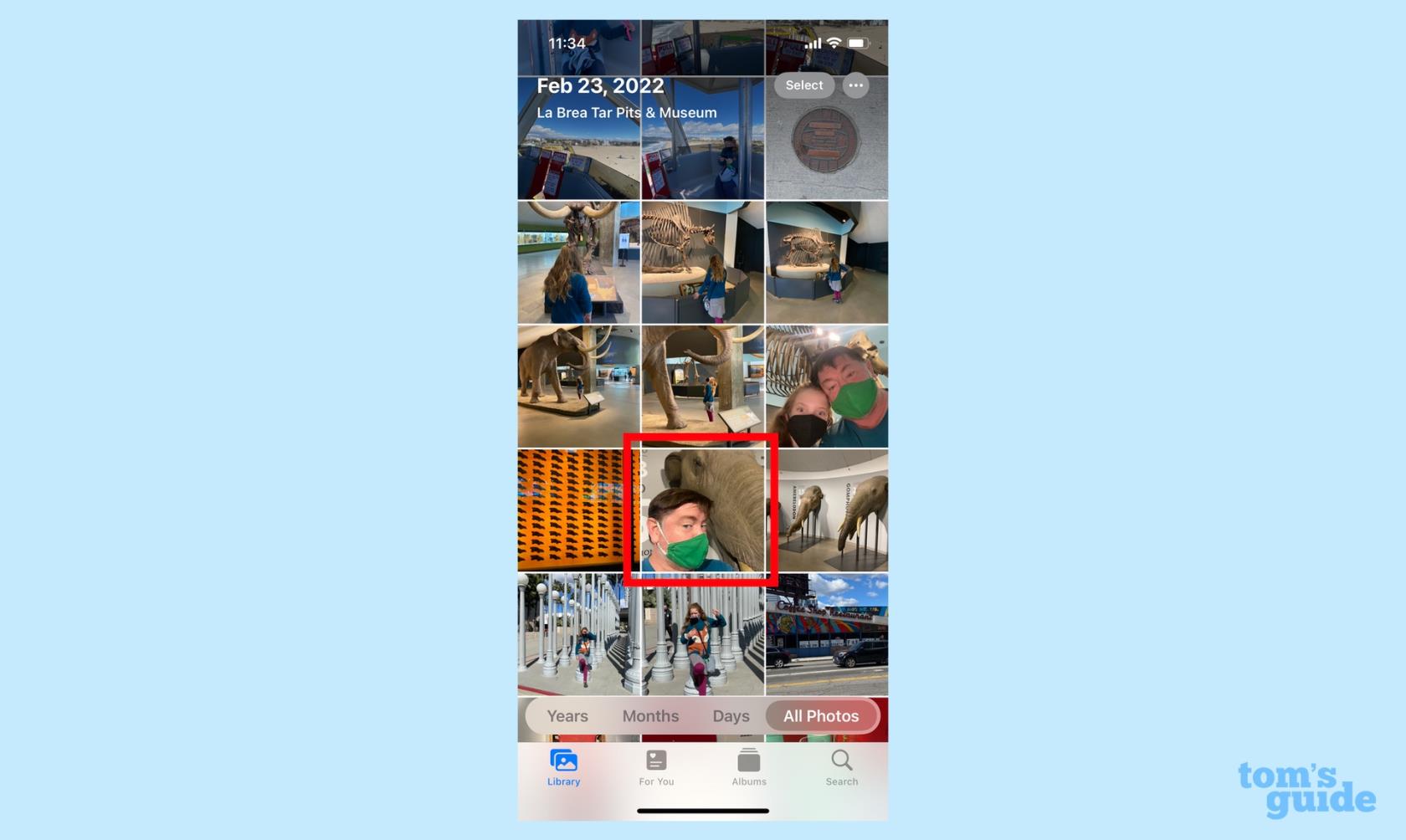
(เครดิตรูปภาพ: คำแนะนำของเรา)
2. แตะเมนูแบบเลื่อนลงข้างไอคอนบุคคลที่ด้านขวาของหน้าจอ
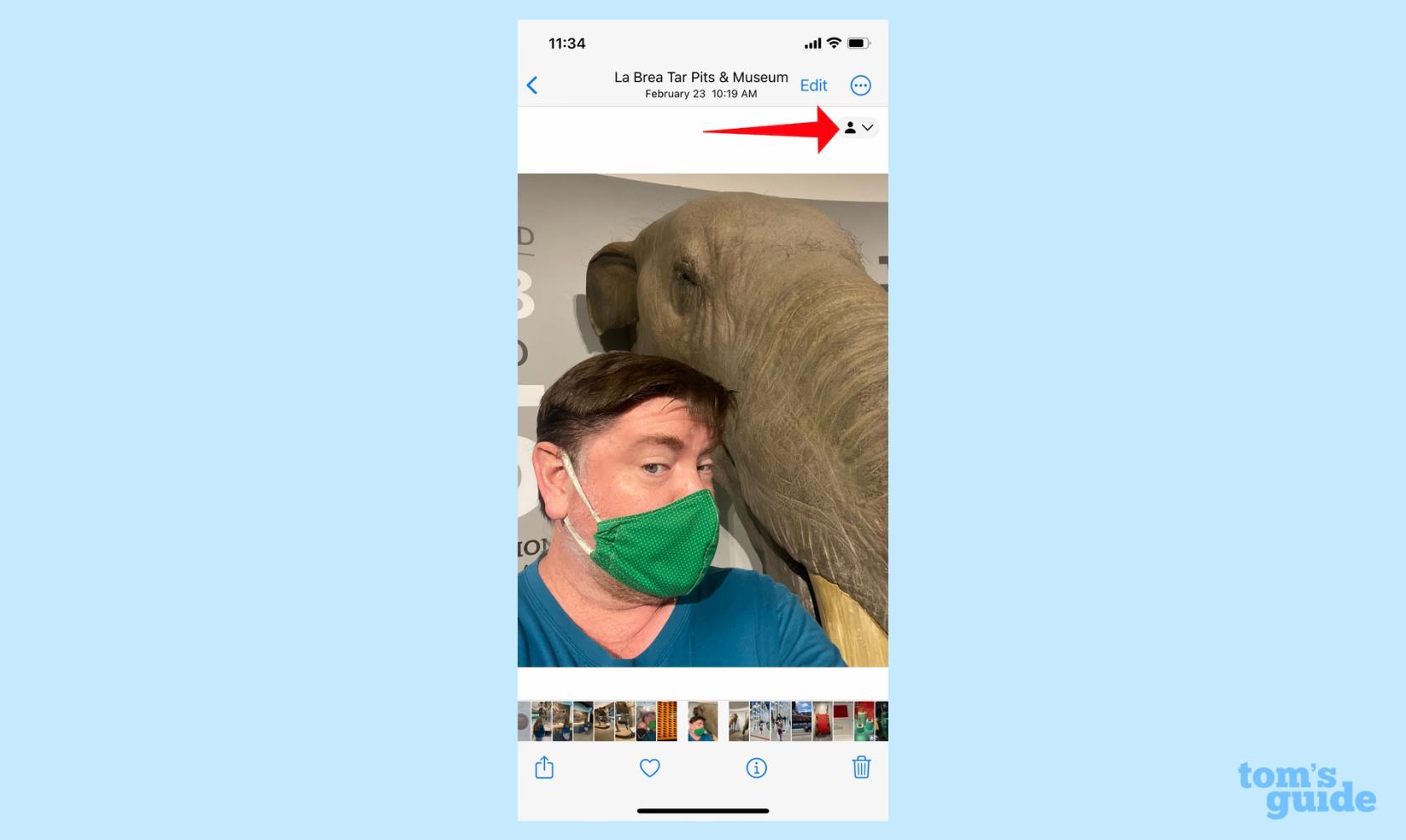
(เครดิตรูปภาพ: คำแนะนำของเรา)
3. ตัวเลือกย้ายไปยังไลบรารีที่ใช้ร่วมกันจะปรากฏขึ้น — แตะที่ตัวเลือกนั้น
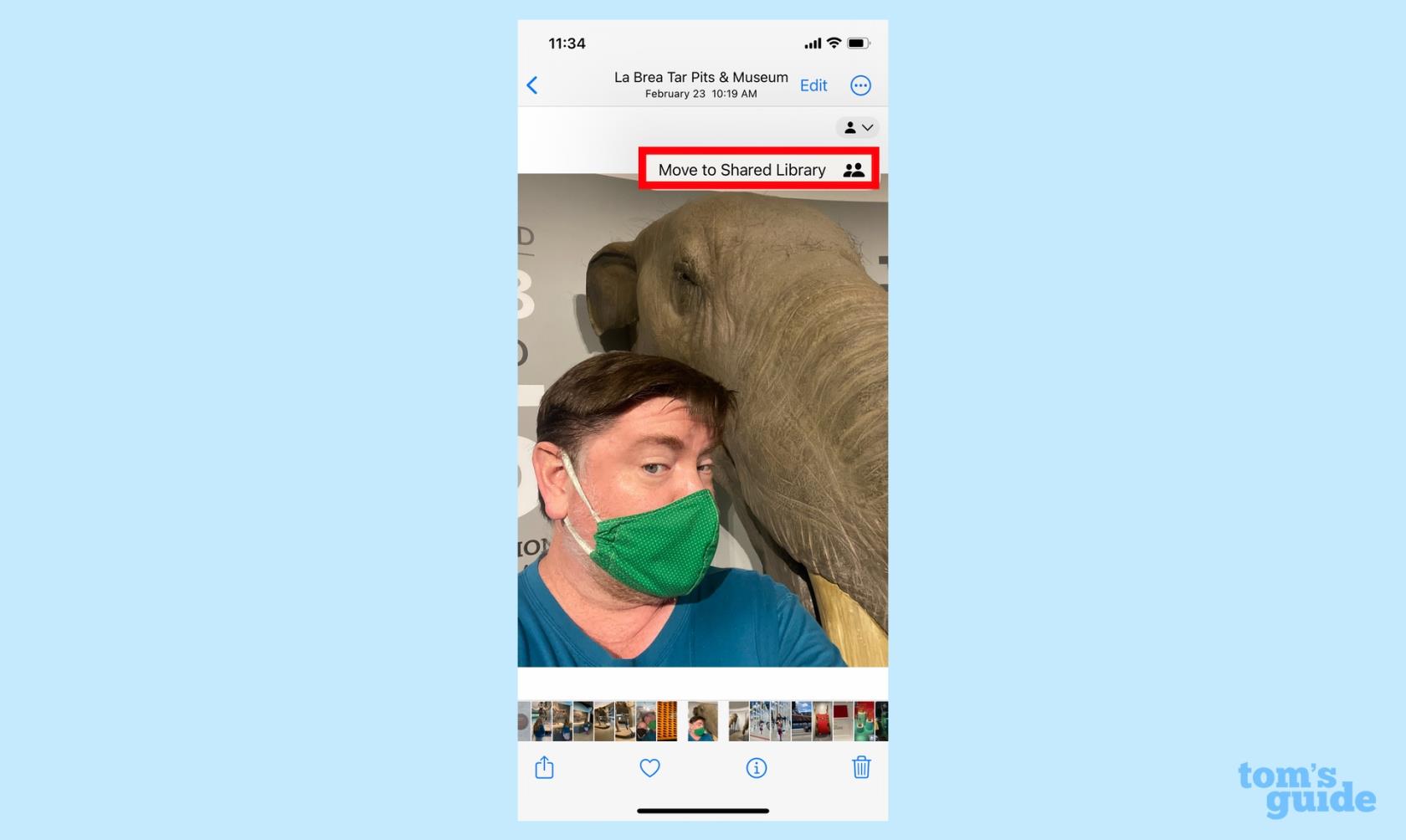
(เครดิตรูปภาพ: คำแนะนำของเรา)
4. ตอนนี้ รูปภาพจะถูกทำเครื่องหมายด้วยภาพเงาสองคนซึ่งระบุว่าเป็นส่วนหนึ่งของคลังรูปภาพที่ใช้ร่วมกันของ iCloud ของคุณ คุณจะเห็นไอคอนนั้นซ้อนทับบนภาพขนาดย่อของรูปภาพที่แชร์ในคลังรูปภาพของคุณ
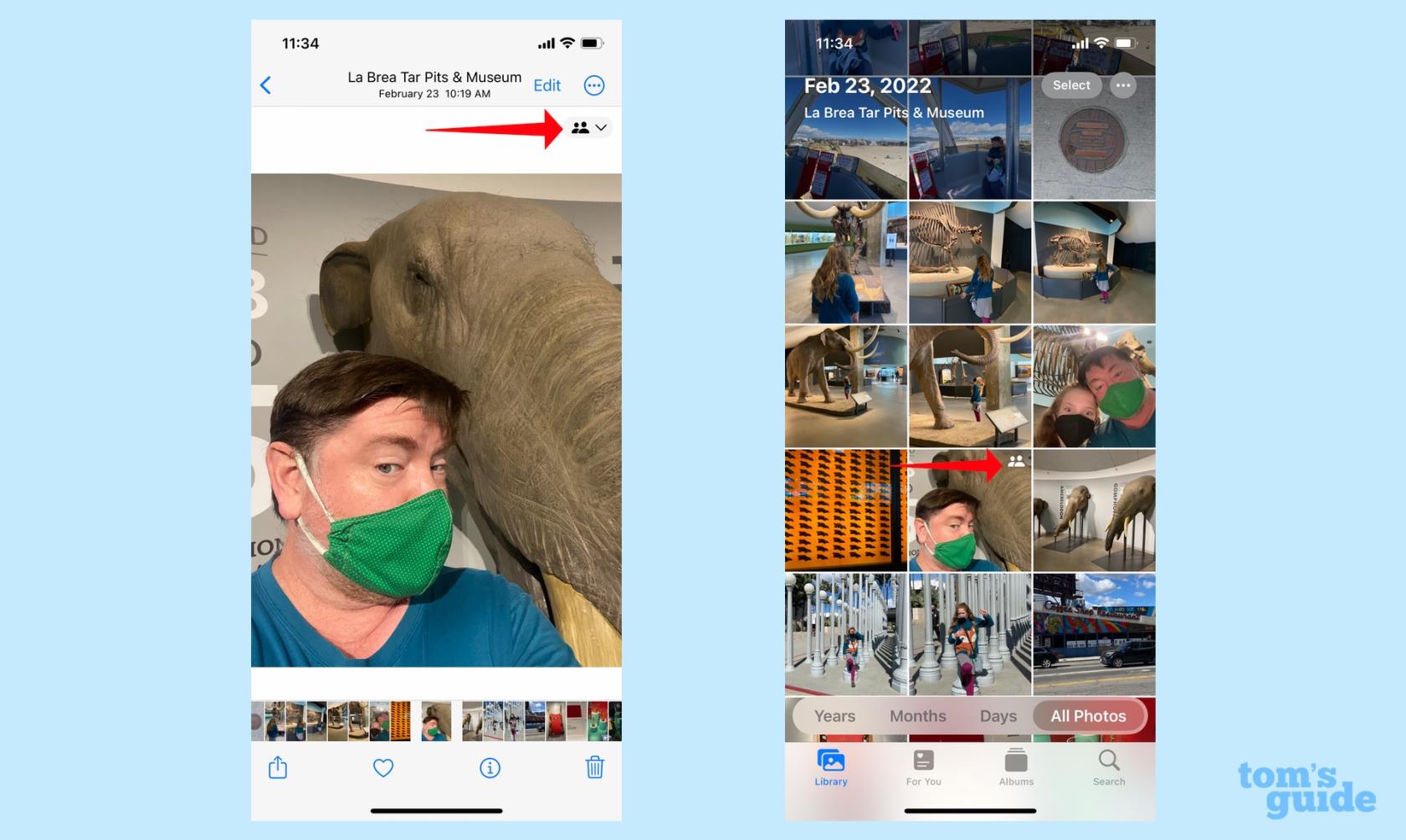
(เครดิตรูปภาพ: คำแนะนำของเรา)
เพียงเท่านี้ก็แชร์รูปภาพไปยัง iCloud Shared Photo Library ได้แล้ว ไม่ว่าคุณจะทำโดยอัตโนมัติหรือด้วยตนเอง นั่นเป็นเพียงหนึ่งในคุณสมบัติมากมายของ iOS 16ที่เราสามารถช่วยคุณได้ ดูวิธีการอื่นๆ ของเราเกี่ยวกับการปรับแต่งหน้าจอล็อกของ iPhoneการแก้ไขข้อความที่คุณส่งไปแล้วใน Messages และการใช้ Visual Look Up เพื่อคัดลอกหัวเรื่องของรูปภาพเพื่อวางลงในแอพอื่นๆ (ความสามารถของ iOS 16 รุ่นหลังนั้นยอดเยี่ยมสำหรับการสร้างมีม )
กังวลว่า iOS 17 เบต้าไม่เสถียร มีปัญหา หรือพบว่าบางแอปใช้งานไม่ได้ใช่หรือไม่ ได้เวลาเปลี่ยนกลับไปใช้ iOS 16
ต่อไปนี้เป็นสองวิธีในการให้ Siri นำบทความบนเว็บไปหาคุณในแอพ Safari บนอุปกรณ์เคลื่อนที่
นี่คือวิธีการขับน้ำออกจาก iPhone โดยใช้ Siri
iOS 17 ช่วยให้แอพเตือนความจำสามารถจัดเรียงรายการขายของชำได้โดยอัตโนมัติ นี่คือวิธีการใช้คุณลักษณะนี้
iOS 16.1 เพิ่มการชาร์จพลังงานสะอาด ซึ่งจะชาร์จ iPhone ของคุณเป็นเวลาเมื่อมีแหล่งพลังงานสะอาด นี่คือวิธีเปิดคุณลักษณะนี้ในการตั้งค่า
iOS 17 เพิ่มการเช็คอินในแอพ Messages เพื่อแจ้งให้ผู้อื่นทราบเมื่อคุณไปถึงที่ใดที่หนึ่งอย่างปลอดภัย นี่คือวิธีใช้การเช็คอิน
มีวิธีง่าย ๆ อย่างเหลือเชื่อในการทำให้เสียงของคุณชัดเจนขึ้น นี่คือวิธีเปิดใช้งานการแยกเสียงบน iPhone
คุณสามารถบันทึกรูปภาพลงในคลังภาพที่ใช้ร่วมกันได้ทันทีที่คุณถ่ายภาพ ต่อไปนี้คือวิธีเปิดคุณสมบัตินั้น — และวิธีปิดเมื่อคุณไม่ต้องการบันทึกรูปภาพไปยัง iCloud ที่แชร์โดยอัตโนมัติ
แอพ Messages ของ iPhone มีตัวติดตามเที่ยวบินในตัวซึ่งช่วยให้คุณติดตามความคืบหน้าของเครื่องบินตั้งแต่เครื่องขึ้นจนแตะพื้น
iOS 16 ทำให้การปิดฟีเจอร์ Live Photos เป็นเรื่องง่าย ต่อไปนี้คือวิธีปิดใช้งานด้วยการแตะสองครั้งในแอพ Photos








